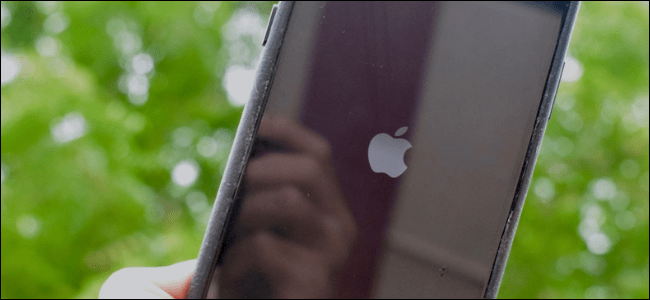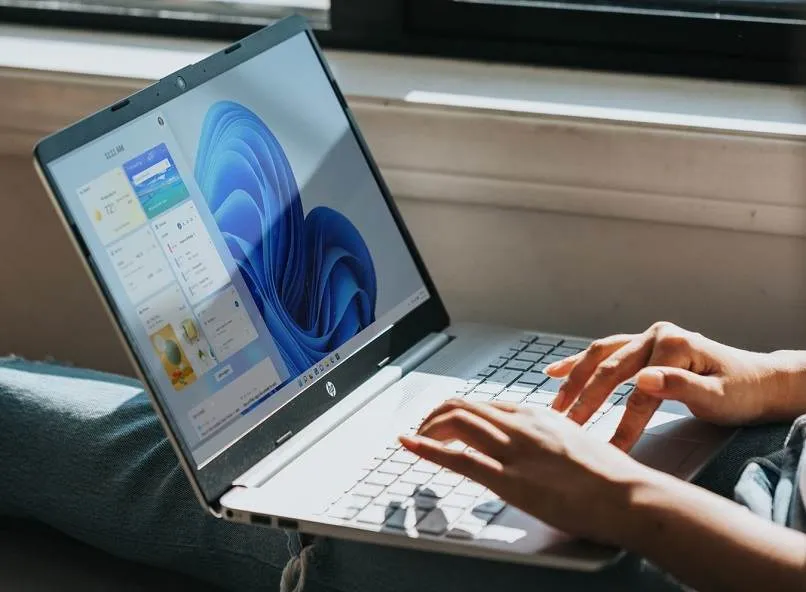حتى شيء بسيط مثل زر الفأرة يمكن أن يفشل. إذا كان زر النقر الأيسر للفأرة عالقًا ، أو لا يستجيب باستمرار ، أو ينقر نقرًا مزدوجًا بطريق الخطأ ، فهذا يشير غالبًا إلى وجود مشكلة في الجهاز في الماوس. ومع ذلك ، يمكن أن تكون مشكلة في البرامج.
ربما تكون مشكلة في الجهاز ؛ إليك كيفية التحقق
في تجربتنا ، تشير معظم مشكلات النقر بزر الماوس الأيسر (أو النقر بزر الماوس الأيمن) إلى فشل في الأجهزة. إذا كان زر النقر الأيسر للماوس لا يعمل ، في بعض الأحيان يستجيب فقط ، أو “إلغاء النقرات” عن طريق الخطأ أثناء السحب ، أو النقرات الخاطئة ، أو النقر المزدوج عند النقر مرة واحدة ، فهذه علامة جيدة على وجود خطأ ما في الجهاز الموجود على اليسار- انقر فوق الزر نفسه.
هناك طريقة سهلة للغاية للتحقق مما إذا كانت لديك مشكلة في الجهاز أو مشكلة في البرامج: افصل الماوس من جهاز الكمبيوتر الحالي ، وقم بتوصيله بجهاز كمبيوتر آخر ، واختبر زر النقر الأيسر. إذا كان لديك ماوس لاسلكي ، فقم إما بتوصيل دونجل RF بجهاز كمبيوتر آخر أو قم بإقرانه عبر Bluetooth بكمبيوتر آخر.
قد تكون هناك مشكلة أيضًا في منفذ USB على نظامك – إذا كان ماوسًا سلكيًا ، فحاول توصيل الماوس بمنفذ USB آخر. إذا كان لديك ماوس لاسلكي به دونجل USB ، فقم بنقل الدونجل إلى منفذ USB آخر.
ضع في اعتبارك أن بعض المشكلات يمكن أن تكون متقطعة أو متقطعة ، خاصةً إذا كان الجهاز قد بدأ للتو في الفشل. قد يعمل زر الماوس بشكل كبير في معظم الأوقات ويفشل فقط في بعض الأحيان. استخدم الماوس مع جهاز كمبيوتر آخر لفترة كافية للتأكد من أنه يعمل بشكل صحيح.
كيفية إصلاح زر الماوس المكسور

ستفشل جميع أزرار الماوس في النهاية إذا كنت تستخدمها بشكل كافٍ. يتم تصنيف أزرار الماوس لعدد معين من النقرات. على سبيل المثال ، تم تصنيف أحدث إصدار من ماوس الألعاب الشهير DeathAdder Elite من شركة Razer على أنه “يصل إلى 50 مليون نقرة”. قد يتم تصنيف الماوس الأرخص مقابل عدد قليل من النقرات. بعد ذلك ، تتآكل الآلية الفعلية الموجودة في زر الماوس ، وتتوقف عن العمل بشكل صحيح.
إذا كان الماوس الخاص بك لا يزال في فترة الضمان ، نوصيك بالاتصال بالشركة المصنعة والاستفادة منه. يجب أن تقوم الشركة بإصلاح الماوس نيابةً عنك – أو ، على الأرجح ، إرسال واحدة جديدة إليك.
كيفية استكشاف مشكلات برامج النقر بزر الماوس الأيسر وإصلاحها
إذا كان الماوس الخاص بك يعمل بشكل جيد على جهاز كمبيوتر آخر ولكنه لا يعمل بشكل صحيح على جهاز الكمبيوتر الخاص بك ، فتهانينا! يمكنك إصلاح الخلل. تحتاج فقط إلى معرفة مشكلة البرامج التي لديك.
قبل أن نبدأ ، إذا كنت تواجه مشكلة في اتباع هذه النصائح بسبب مشاكل النقر بالماوس ، فيمكنك تمكين مفاتيح الماوس بالضغط على Left Alt + Left Shift + Num Lock. يمكنك بعد ذلك التحكم في مؤشر الماوس من لوحة المفاتيح .
في نظام التشغيل Windows 10 ، توجه إلى الإعدادات> الأجهزة> الماوس. ضمن “تحديد الزر الأساسي” ، تأكد من تعيين الخيار على “اليسار”. في Windows 7 ، توجه إلى لوحة التحكم> الأجهزة والصوت> الماوس وتأكد من عدم تحديد “التبديل بين الأزرار الأساسية والثانوية”.
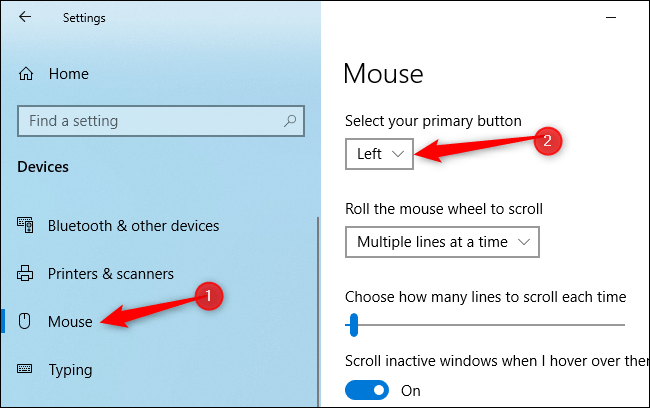
و ميزة انتهاء السماح بالنقر يمكن أيضا أن يسبب مشاكل غريبة. مع تمكين هذا ، يمكنك الضغط لفترة وجيزة على زر الماوس وتحريره. سيعامل Windows زر الماوس على أنه مضغوط حتى تنقر مرة أخرى. يمكن أن يساعدك هذا في التمييز والسحب إذا كنت تواجه صعوبة في الضغط على زر الماوس لأسفل ، لكنه سلوك غريب ومربك إذا تم تشغيل هذا الإعداد بطريقة ما عن طريق الخطأ ولم تكن على علم به.
في كل من Windows 10 و 7 ، توجه إلى لوحة التحكم> الأجهزة والصوت> الماوس. تأكد من أن خيار “Turn on ClickLock” غير محدد هنا.
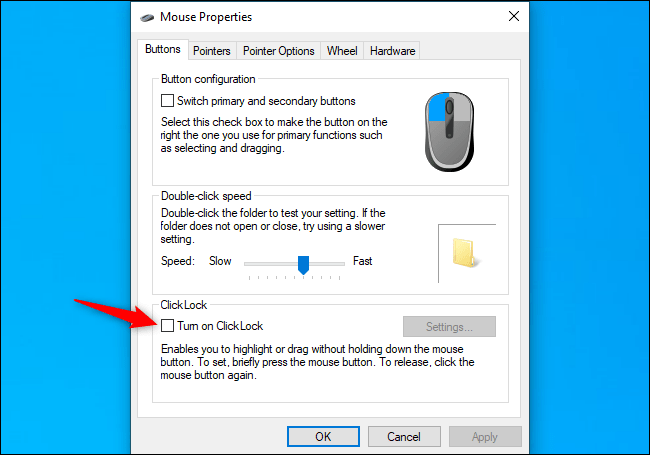
من المحتمل أن تتسبب مشكلة في برنامج تشغيل الجهاز في حدوث مشكلات في التعرف على نقرات زر الماوس أيضًا. لم نر هذه المشكلة مطلقًا في البرية ، لكن الأمر يستحق التحقق منها. لاختبار ذلك ، افتح إدارة الأجهزة . يمكنك القيام بذلك عن طريق النقر بزر الماوس الأيمن فوق الزر “ابدأ” في نظام التشغيل Windows 10 وتحديد “إدارة الأجهزة”.
قم بتوسيع قسم “أجهزة الماوس وأجهزة التأشير الأخرى” ، وحدد موقع الماوس ، وانقر بزر الماوس الأيمن فوقه ، وحدد “تحديث برنامج التشغيل”. انقر فوق “البحث تلقائيًا عن برنامج التشغيل المحدث” ، وسيحاول Windows العثور على برامج تشغيل جديدة تتوافق مع الماوس.
إذا رأيت عدة أجهزة ماوس هنا ، فكرر العملية لكل منها.
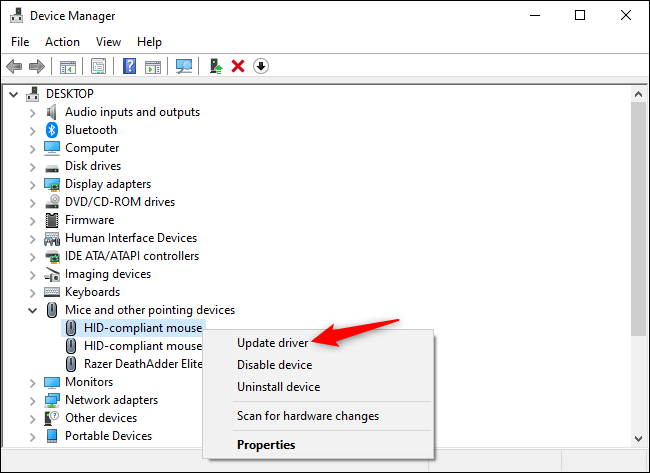
تقدم العديد من مواقع الويب الأخرى مجموعة متنوعة من نصائح استكشاف الأخطاء وإصلاحها التي نشك في أنها مفيدة. كما هو الحال دائمًا ، من الجيد إعادة تشغيل جهاز الكمبيوتر الخاص بك ومعرفة ما إذا كان ذلك سيؤدي إلى حل المشكلة. وبالتأكيد ، يمكنك محاولة التشغيل في الوضع الآمن لمعرفة ما إذا كانت هناك مشكلة غريبة في الأجهزة. لكن فحص ملفات النظام بحثًا عن الفساد لن يساعدك على الأرجح.